
Fusion360勉強会 1日目
※「チャレンジ」から「勉強会」にタイトルを変更
とりあえず「マスターガイド」を始める
3Dプリンターでオリジナルの造形をするにせよ、公開されているSTLデータを弄るにせよ、CADの利用は必須条件なので、そろそろFusion360の学習を始めます。
Fusion360を選んだのは、個人利用(非商用利用)が無料で、書籍を始めWebや動画の資料が多かったからです。とはいえ、BlendarやFreeCADの利用を真面目に検討したか?と言われると、そんなことは無く、割と盲目的に「無料だし、有名だし」と適当に選んでいる感じはあります。
テキストは、何故か書籍とkindle版両方買ってしまっていた、「Fusion 360 マスターズガイド ベーシック編 改訂第2版」です。
まずは基本操作の理解と、「ソリッドモデリング」の習得です。
起動すると、いきなり「チーム名を決めて」と、書籍に無い事を聞かれました。複数人でモデルを共有するために、チームを作るようですが、適当に入力。
Chapter.1 基本操作を覚えよう
適当に読み流します。この辺は都度書いてある操作をみるか、後から読み返す予定です。
Chapter.2 ペン立てをつくろう
Google SketchUpみたいに2次元から3次元に「押し出し」たり「回転」させて立体を作るようです。
「Fusionドキュメントについて」という注意書き

新規にプロジェクトを作成しようと「+」ボタンを押すと、ダイアログが出てきました。
無償版では、読み書きできるドキュメントは最大10個で、それ以外は読取り専用になるようです。
読んでいくと、ざっくり以下のようなルールのようです。
プロジェクトの中に、ドキュメントが複数ある。プロジェクトの作成上限は無い。
画像やPDFはドキュメントでは無い。Fusion Design(3次元モデル?), Fusion Drawing(こちらは2次元?), Fusion PCB(プリント基板データ?)の3種類をドキュメントと呼ぶ
編集可能なドキュメントを開くと、10あるスロットを1つ消費する。読取り専用ドキュメントは、スロットを消費せずに開ける
スロットの最大数は10で、上限に達すると、ドキュメントをコミットし、「読取り専用」に変更するまで、新しいドキュメントを編集できない
あるドキュメント(プライマリドキュメント)から、部品となるドキュメントを参照している場合、「サブアセンブリ」または「X-ref」と呼ぶ。読取り専用のX-refを含むプライマリドキュメントは普通に編集できる
X-ref側を編集したい場合は、他のドキュメントと同じルールで編集できる(ちょっと良く分かりませんでした。プライマリとサブで2スロットを消費する?)
まあ、将来は知りませんが、しばらくは問題無さそうです。
チュートリアル(後でやる)
https://www.autodesk.com/learn/ondemand/collection/self-paced-learning-for-fusion
AutoDesk社が用意している、チュートリアル動画が沢山有るようです。
とりあえず早く触りたいので、メモだけ残して進みます。
スケッチを描いて、保存
とりあえず、書籍の通り適当な長方形を作成し、「スケッチ寸法」を入れて上下70mmの矩形を作成します。
メニューから「保存」を選び、適当に名前を付けて保存します。

今回は、「Masters Guide」というプロジェクトを新たに作成し、ペン立てモデルを保存します。
作った70mm×70mmのスケッチを、上方向に「押し出し」して、100mmの高さの直方体を作ります。
上面を斜めにカット~穴をあけるまで
ここ以降、詳細は書籍を購入して読んで下さい。
右脇に斜めの線を引き、「スケッチ寸法」で、角度を入力。
この辺、書籍を斜め読みしてカンで操作したせいで、混乱しました。
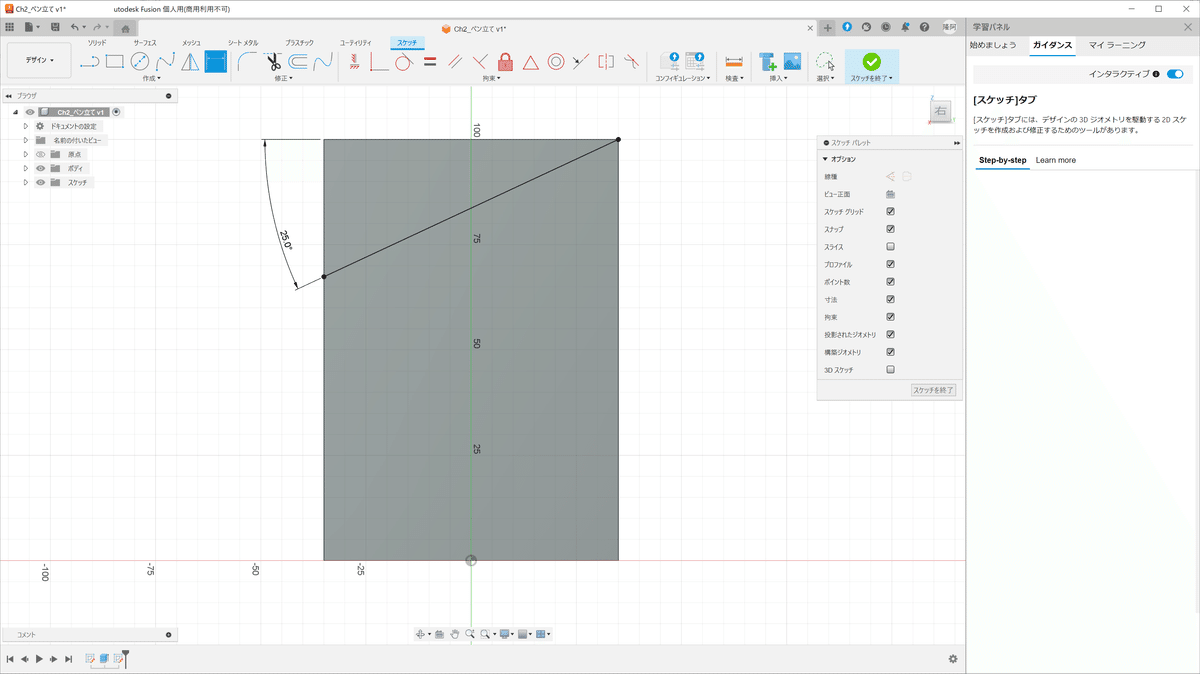
「押し出し」で切り取りたい領域をクリックし、距離「すべて」、「反転」、「切り取り」で領域が赤くなったら、OK

「修正」「フィレット」で、角を8mm丸める。
「修正」「シェル」で、5mm内側をくりぬく。

正面にスケッチで円を描き、スケッチ寸法で横と下から15mmを指定。
「押し出し」「すべて」「反転」「切り取り」で、表から裏まで円をくりぬく。
くりぬいた円を横3列、縦4列で穴開け。
この辺、書籍と現在のUIで違いがありました。
横40mm/3列、縦60mm/4列に指定してくり貫き。

そんなに難しい事はしていないはずですが、ちゃんと書籍を読まずにやっているのと、書籍発行年が2019年初版1刷で、改版されていない為、UIが変わっている為、ちょこちょこ引っかかりながら進んでいます。
今日はここまで!
